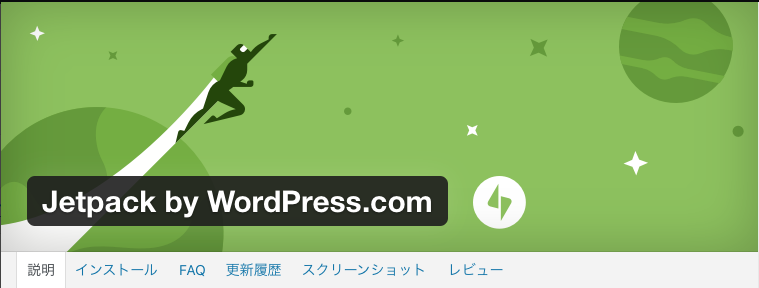たった1つなのにWordPressで使えるいろんな機能を追加出来るプラグイン、Jetpack。
今回はJetpackのインストールから設定、実際の機能やおすすめのポイントを解説するよ。
Jetpackのインストール
まずはWordPress管理画面左メニューから「プラグイン」⇒「新規追加」をクリック。
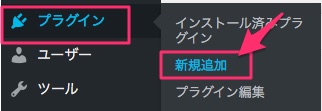
クリックして画面が変わったらjetpackが表示されているので、「今すぐインストール」をクリック
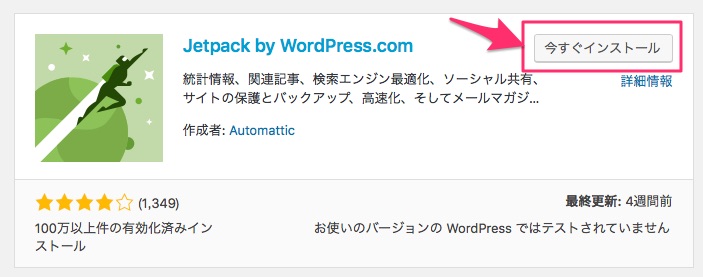
インストールが終わったら、「有効化」をクリック。
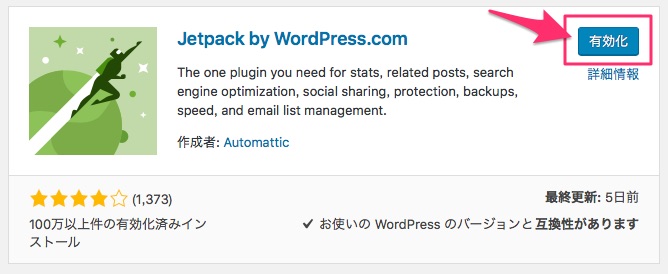
これでインストールは完了。
JetpackとWordPress.comを連携しよう
次に、Jetpackを使えるようにする設定をしよう。
これにはWordPress.comとの連携をする必要があるよ。多分ここがちょっとわかりづらいのでこれから説明していく手順通りに進めてね。
さっきのJetpackのインストールが終わったら
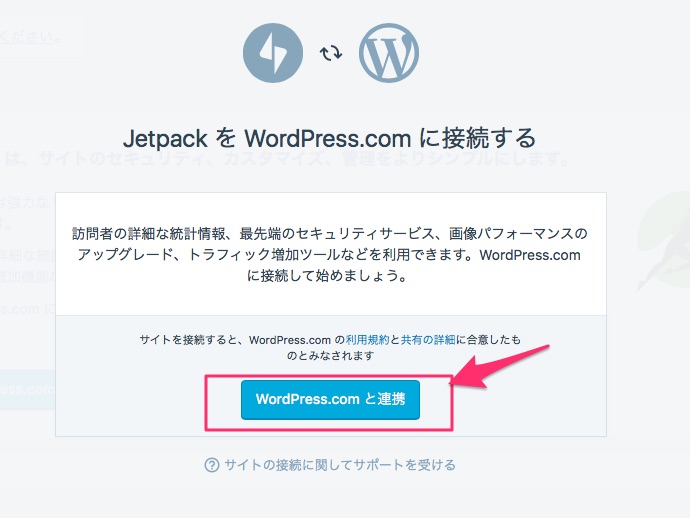
こんな画面が表示される。赤枠で囲んだ「WordPress,comと連携」のボタンをクリックしよう。
もしこの画面が表示されない場合、管理画面の左メニューから「プラグイン」⇒「インストール済みプラグイン」をクリック。
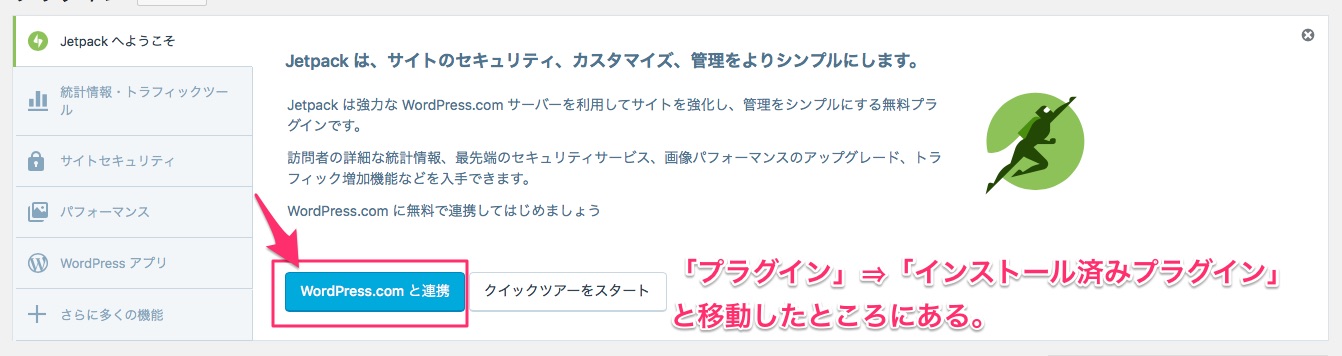
ここからでも同じように「WordPress.comと連携」のボタンがあるのでクリック。
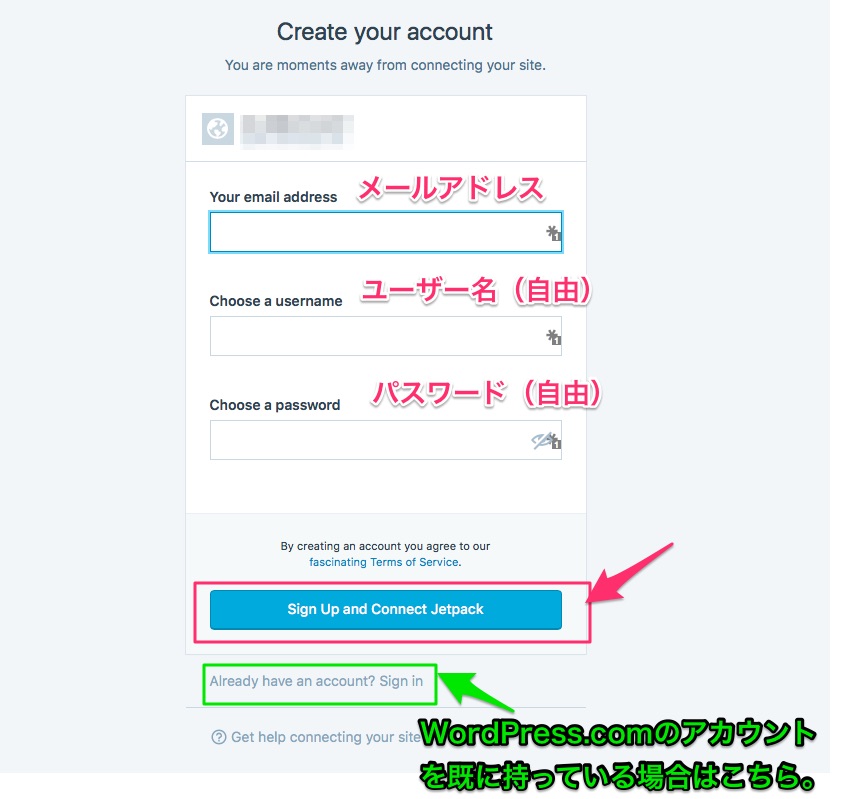
画面が変わって「新しくアカウントを作ってね!」っていう画面になるよ。
- メールアドレス
- ユーザー名(自由)
- パスワード(自由)
この3つを入力して「Sign Up and Connect Jetpack」をクリック。
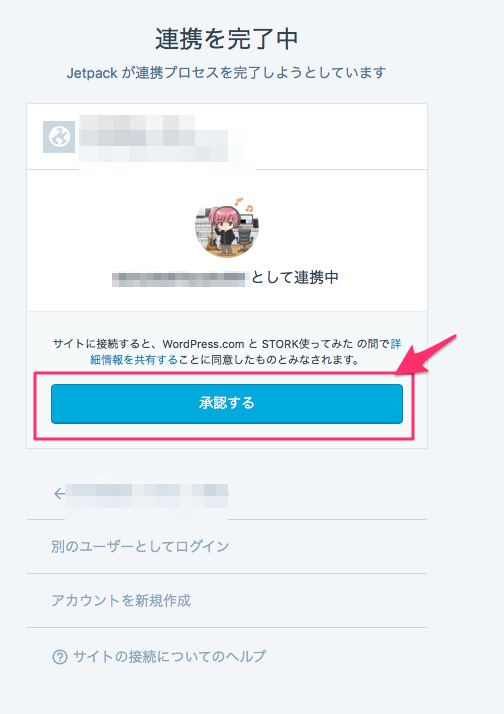
「連携を完了中」の画面に切り替わるので、承諾するをクリック。

プランの選択画面になるので一番左の「無料で開始」をクリック。
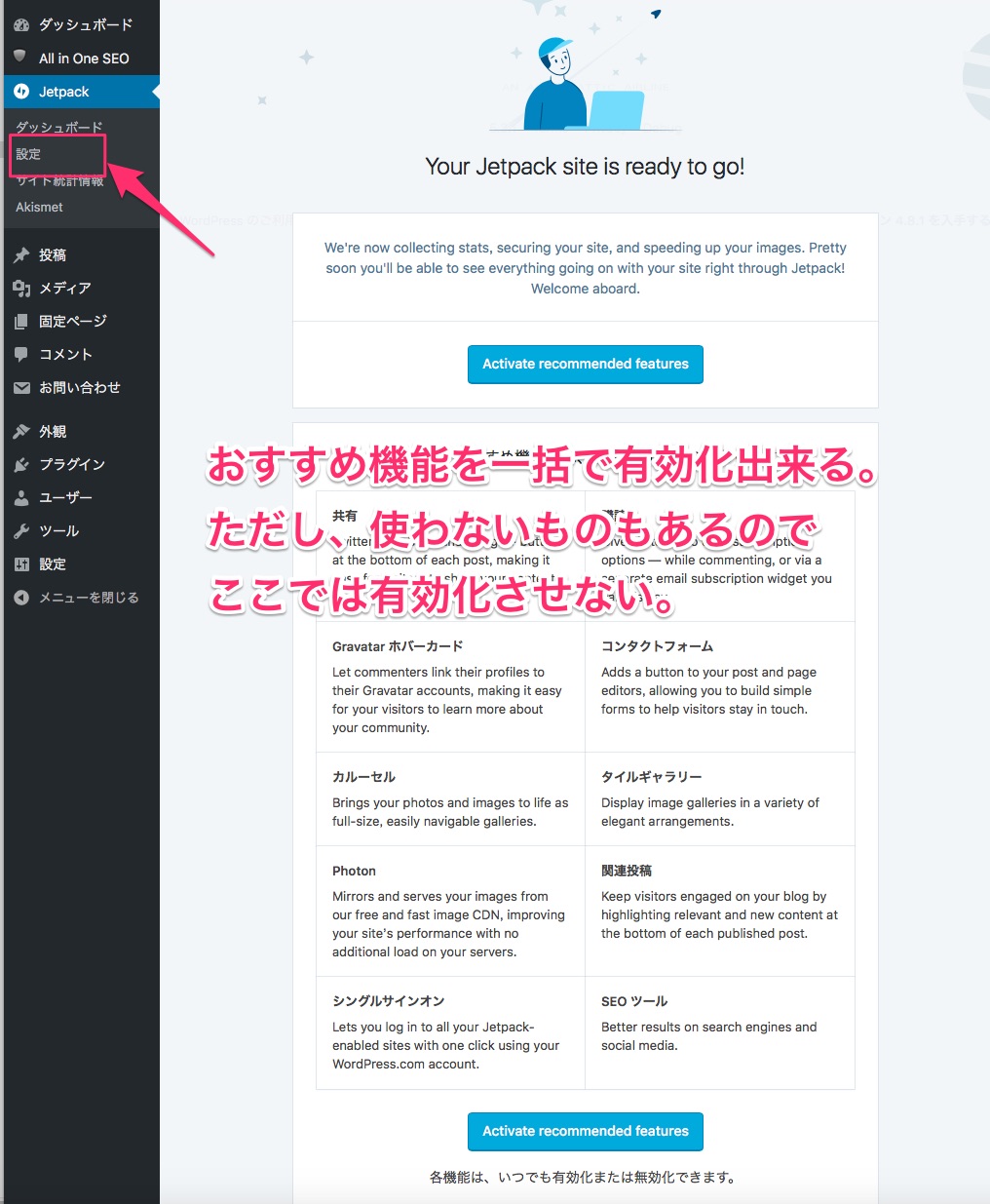
また画面が切り替わって、「おすすめ機能を一括で有効化できるよー」っていうものが表示される。
ただ、他のプラグインだったりあなたが今使っているテンプレートによって必要ないものがあるのでここでは有効化させない。左メニューから「設定」をクリックして機能毎に好みで設定していこう。
WordPress.comのアカウントを持っている場合
既にWordPress,comのアカウントを持っている場合は緑で囲んだ枠の「Already have an account?Sign in」をクリック。
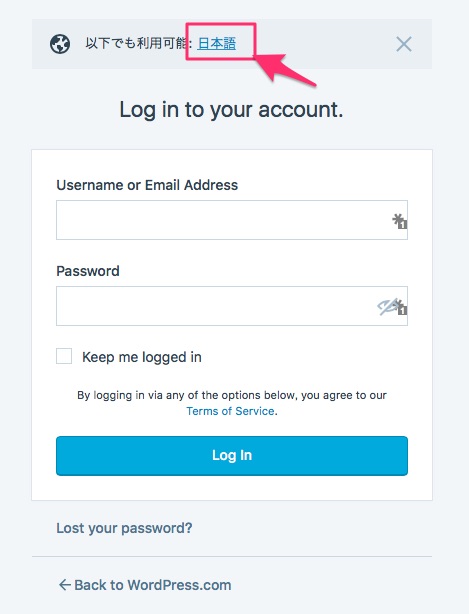
ログイン画面に切り替わるよ。日本語表示にも出来るのでクリック。
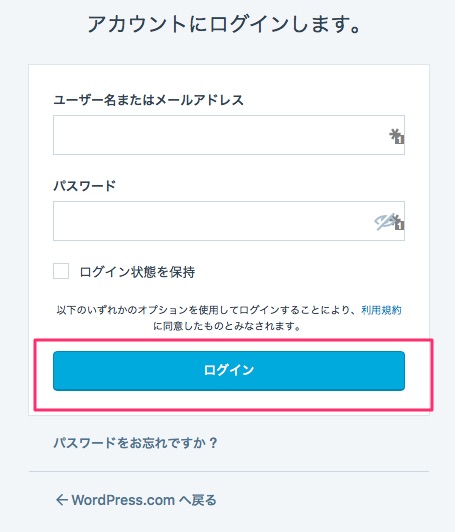
アカウントのアドレス、またはユーザー名。パスワードを入力してログインをクリック。これ以降は上記の流れと同じ。
Jetpackのおすすめ機能、設定の仕方
ここからはJetpackの機能の紹介をしていくよ。ぶっちゃけめっちゃいろんな機能があって、混乱しやすい。
ただ、必要なものだけ使えばいいので北っちが普段から使っている設定をそのまま載せておくよ。
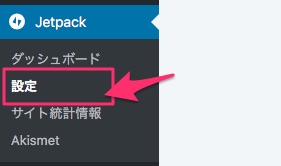
設定を行うには左メニューの「Jetpack」⇒「設定」をクリック。
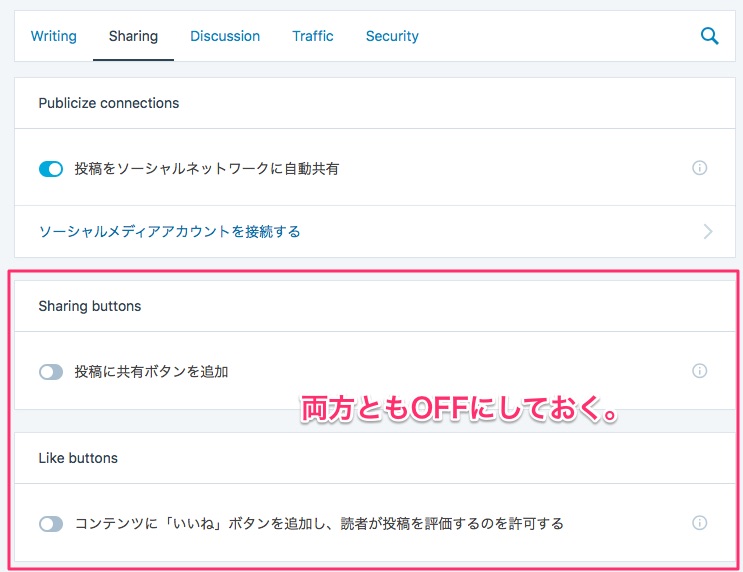
設定の「Sharing」の部分。下の2つにある。
- Sharing buttons
- Like buttons
この2つはWordPressのテンプレートに用意されていることが多い。なので、基本的にOFFにしておこう。
ソーシャル系のボタン(ツイッター、フェイスブック、Google+など)はテンプレートのデザインの方が綺麗だし、2重で表示させる意味がないからね。
それからTraficの部分。
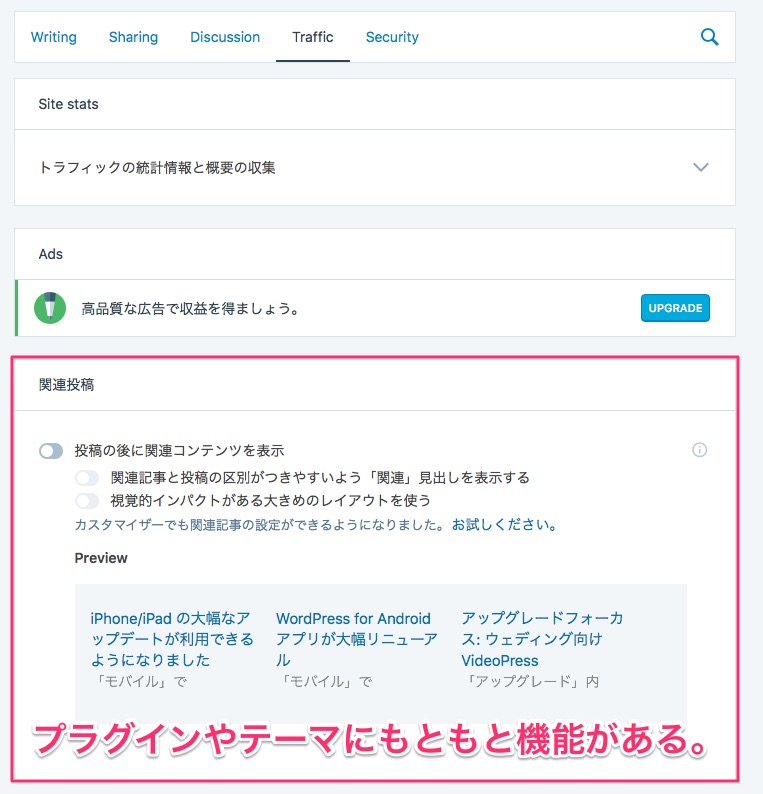
関連投稿の機能はプラグインで言うとYet Another Related Posts Pluginの方がカスタマイズ出来るし優秀。
テンプレートに最初から関連記事表示の機能がある場合も必要なし。基本はOFFにしておこう。
その他の設定は正直触らなくてOK。そのままにしておこう。
サイト統計情報 アクセス解析としても利用可能!
機能よりもこっちの方が便利かも。JetpackはWordPressの管理画面内でアクセス解析をチェックすることが出来るよ。

大まかなアクセス、検索キーワード、どこから読者が来たのか(リファラ)、クリック数、人気の記事など。
1つの画面でパパッと情報をチェック出来るのがポイント。
より細かい内容だったりはGoogle アナリティクスの方が便利だけどざっくり把握するくらいならこちらでもOK。
ウィジェットでツイッターやFacebookを簡単表示!
ブログのサイドバーなどにツイッターのタイムラインやFacebookページを表示させたい・・・。
これ、普通にやっても出来るんだけど、Jetpackを使うことでめっちゃ簡単になる。
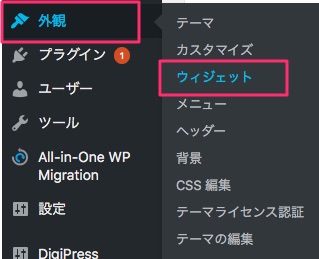
「外観」⇒「ウィジェット」をクリック。
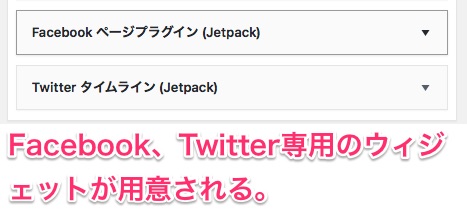
これを使うことでサイドバーやフッター、あなたが表示させたい場所にタイムラインやFacebookページを表示させられるよ。
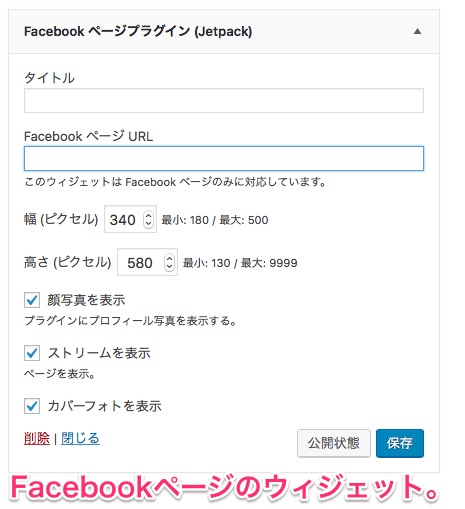
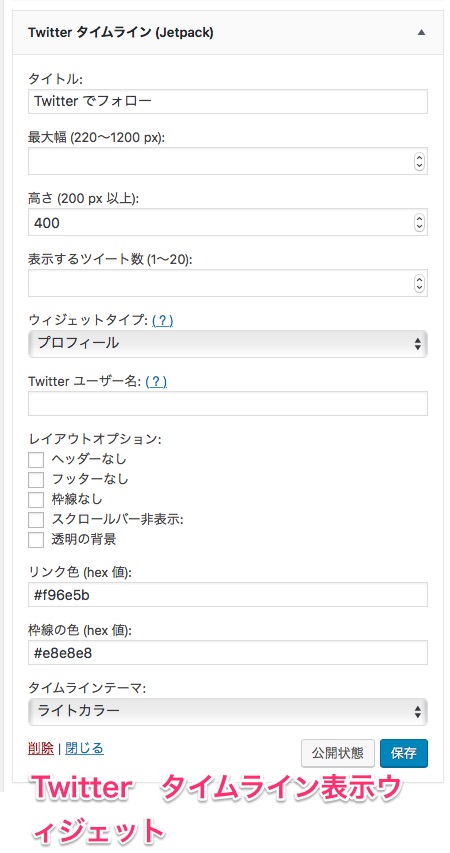
この2つはサイズや色を自由にいじれるのでお好みで色々試してみてね。
まとめ
さて、ちゃんとインストールから設定まで出来たかな?
機能に関しては必要なものだけ、アクセス解析はサラッと見れるので便利。
SNS(Twitter、Facebook)系のウィジェットはブログの読者さんにSNSやってるってことをアピールすることも出来るからおすすめ。
WordPressに関する情報や、ブログアフィリエイトで稼ぐためのコツなんかはメルマガでも配信中。
気になったらこちらからどうぞー。